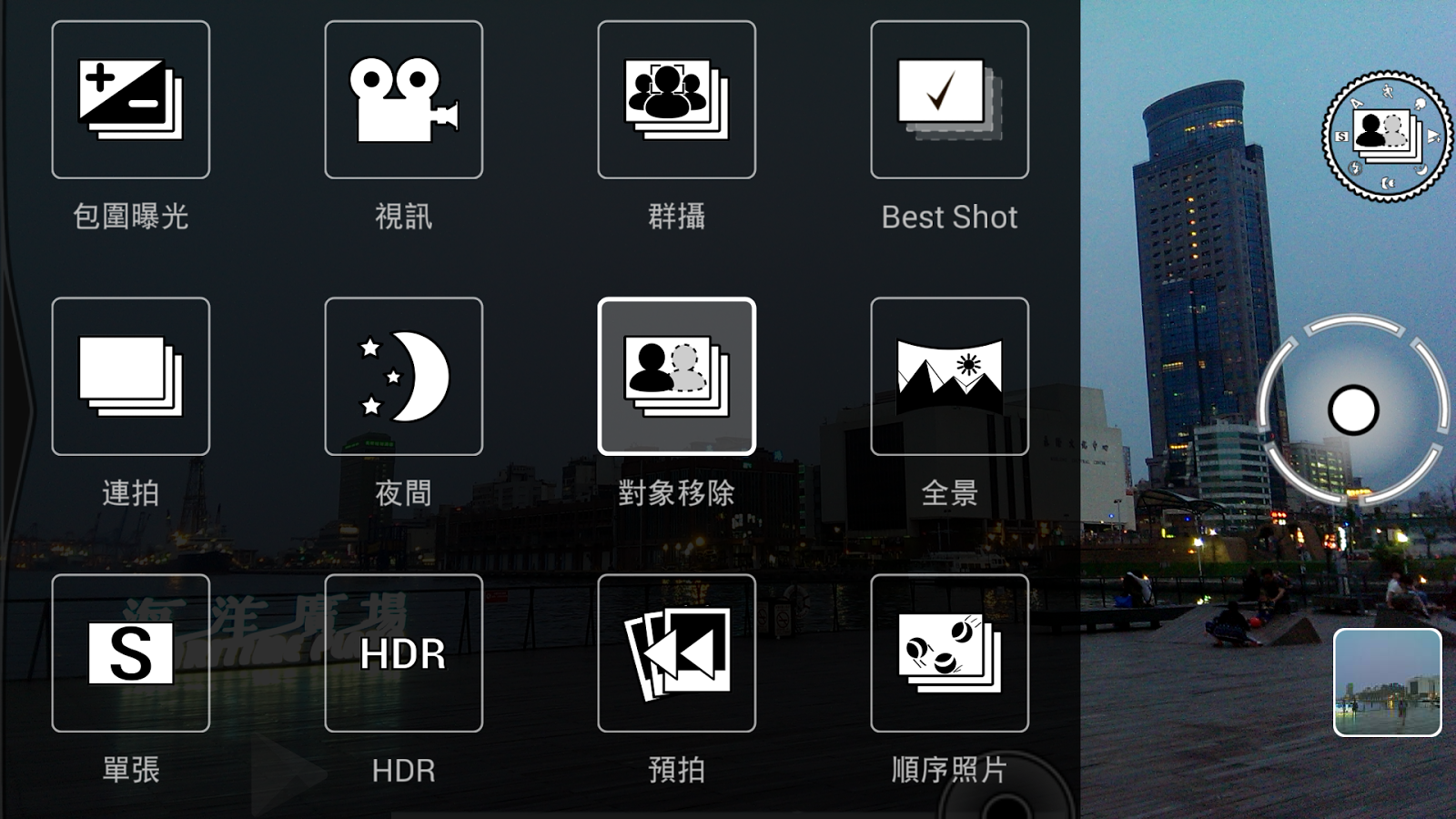最近如果大家有看到 HTC 發佈的 HTC One( M8 )或 Samung GALAXY S5, 應該都會發現這兩款手機特別強調拍照體驗的提昇,除了相機硬體的改進外,在手機內建相機軟體也下了很大的工夫,加入了非常多有趣、實用的功能。
拍照,可以說是大家最常使用的智慧型手機功能之一,如何在手機上拍出更好的照片?克服像是逆光等更多的拍照難題?相信會是大家感興趣的需求,也難怪今年這些新款 Android 旗艦手機都要在拍照這件事上做這麼大改進。
而如果我們現在的手機還能用,不換手機就要改進拍照體驗的方法,就是替換「相機 App 」了。在 Android 或 iPhone 上都有許多優秀的相機軟體可以替代比較一般的、舊版的手機內建相機,而且這些拍照 App 總是推陳出新,一代強過一代,例如我最近發現的這款非常好用的 Android 相機 App:「 A better Camera 」。(我已經用其來替換之前推薦的
A Better Camera 新一代 Android 相機 App 多功能拍出好照片
手機或是顯示出部份快捷功能、構圖線的傳統介面,而怎麼切換這些介面呢?很簡單,在相機畫面中央上下滑動,即可切換:無干擾、只有構圖線、包含構圖線與快捷功能等多種拍照介面。
「 A better Camera 」的功能主要都在兩個滑動面板上,以橫拍時的介面來看,從左邊拉出的是快速切換基本相機設定,例如測光方式、對焦模式、ISO、白平衡、曝光值、閃光燈和場景模式等等,透過大按鈕輕鬆切換。
而從拍照按鈕旁邊的轉盤,則可以呼叫出「 A better Camera 」獨特的多種「攝影模式」,從基本的單張、連拍,到 HDR、夜間、對象移除、群攝(找出大家的笑臉)、預拍(先拍動態照片再找出其中清晰的一張)、順序照片、全景到 Best Shot。
搭配前面的相機設定與這裡的拍攝模式,「 A better Camera 」可以克服很多拍照難題,後面我會挑出其中幾個做介紹。
另外「 A better Camera 」也可以讓我們替換快捷列的四種相機設定,如果你常常切換不同的測光、對焦模式,就可以把這兩個功能擺到快捷列中。
- 2.DRO 抗逆光模式
開啟 DRO 可以幹麻?簡單的說,就是在一些逆光的情境裡,它可以「合理的」讓照片中的暗處顯得更加清楚,但不會過度。
就像下圖中海港裡的撈垃圾船,拍照角度正對陽光,但仍然可以看船身與海洋的顏色看得清楚而不會整片暗掉。
下圖中是沒有開啟 DRO 設定。
下圖則是開啟 DRO 設定。當然,我這裡只是做一個對比的示範,所以沒有求照片要拍得漂亮,只是讓大家看看這個功能有什麼用處。
並非隨時隨地都需要開啟 DRO,主要是在一些逆光又希望暗處更清楚的時候,就能用這個模式呈現出更接近人眼所見的風景。
- 3. HDR 模式
「 A better Camera 」和之前我介紹過的「HDR Camera 簡單實用 Android HDR 相機軟體免photoshop」是同一個開發團隊,所以這裡就是直接使用了 HDR Camera 的技術。
透過像是 DRO、 HDR,加上基本相機設定,可以讓一些「原本無法拍」的景物變成可以拍出清楚的照片。
例如下圖中可以看到原本正常拍攝,遠方的景物變成一片白光。
但是如果在「 A better Camera 」中先選擇「點測光」並把焦點對準遠方的海港,加上開啟 HDR 效果,就可以拍出下面這樣的照片,克服環境的阻礙。
- 4. Best Shot:最好的一張照片
在這個拍攝模式中,按下快門後會快速連拍 5 張照片,然後「 A better Camera 」會「全自動」挑出這五張照片裡最清晰的那一張,去掉模糊、手震的照片。也就是結果還是只會有一張拍得最好的照片。
在很多環境中,例如下圖中比較陰暗的傍晚、夜景,很容易受到點下快門瞬間手震等影響而把照片拍糊,這時候如果啟動「 A better Camera 」的 Best Shot,就可以透過快速連拍(大概不到兩秒鐘就能完成),讓最後可以挑出最清晰的那張照片。
- 5.對焦模式:微距、遠距
例如調整「對焦模式」。
同樣的景物,如果用「微距」來拍,可以顯現出淺景深的效果,讓前方近景清晰,遠方海港有模糊的立體感,適合用來突顯近處的景物。
但如果改成無限遠的對焦模式,就可以讓所有景物都顯得清晰可辨,適合拍風景照片使用。
- 6.移除照片中亂入的人物
下面這是比較誇張的測試,啟動「移除對象」模式後,例如拍攝時一片樹葉亂入,那麼拍完後「 A better Camera 」會自動偵測出這片移動的樹葉。
然後幫我們自動移除,還原出背後被擋到的景物(當然,我們也可以選擇不移除)。
當你旅遊時想拍風景照、合照,結果路人常常出來攪局嗎?透過「 A better Camera 」的對象移除模式,就能把這些移動中闖入你照片的人物刪除。
只要是拍照當下的「移動中人物」都可以在拍攝模式結束後被「標記」出來。
因為「 A better Camera 」會連拍好幾張照片(和 HTC Zoe 的原理相同,但操作更直接簡單),所以只要透過「 A better Camera 」的自動拼接處理,就可以把所有背景還原,不會再被人物擋住。
- 7.拍攝有趣的連續動作相片
- 8.很貼心的「自動還原設定」功能
例如我常常在為了解決特殊問題,切換到特殊拍照模式後,下一次拍照卻忘了切換回正常模式,這樣常常要手動切換來切換去,不是很麻煩嗎?
「 A better Camera 」中有一個「儲存設定」功能,可以指定哪些拍照功能要「儲存前一次設定」,哪些功能要「總是還原到預設值」,這樣下次隨意切換設定後,就不會忘記或要麻煩自己手動切換回常用設定值了。
- 9.可以調整所有特殊拍照模式的設定值
- 小結:
然後加上「 A better Camera 」前述各式各樣不同的拍照模式,可以幫助我們更快速、有效的拍出想要的照片。
有興趣的朋友可以先試試免費版,體驗完整的功能,如果真的有需要,則可以付費開啟所有的特殊模式。
- 「 A better Camera 」 Android:https://play.google.com/store/apps/details?id=com.almalence.opencam
Source: playpcesor.com